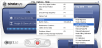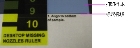优化(校准)打印头
打印头的状态直接影响打印模型的质量。为了保持最佳打印,应测试打印头,并按照可能的最佳工作配置每打印 300 小时便校准一次。此程序约需要 1 个小时才能完成。
如果在优化过程中,向导确定打印头出现故障(或在当前打印头配置下会对层均匀性产生负面影响),则向导会指示您更换它。如果发生这种情况,则可以继续执行向导来更换打印头或中止向导,以便在其他时间更换打印头。此程序约需要 2.5 个小时以上才能完成。
每打印 300 个小时后或只要打印头的条件会对打印模型的质量产生负面影响,或是在您怀疑一个或多个打印头存在问题时,运行 Head Optimization(打印头优化)向导。
|
•
|
Missing Nozzles(缺失喷头)标尺 |
在开始此程序前,确保天平已校准且已充电。
|
2.
|
请确保打印机加载的材料类型不是 Tango™(柔性材料)。 |
|
3.
|
从 Options(选项)菜单启动打印头优化向导。 |
|
4.
|
在打开的向导屏幕中单击 Next(下一步)开始。 |
|
5.
|
关闭打印机机盖并在此向导屏幕中对此进行确认。 |
|
6.
|
在接下来的屏幕中,确保选择了 Optimize all print heads(优化所有打印头),然后单击 Next(下一步)。 |
打印模块移动到用于清理和检查打印头的位置。
打印头孔板(底面)温度可能很高。请勿直接徒手接触并谨慎执行操作。
|
12.
|
当清理了打印头时,选中向导屏幕中的确认复选框并单击 Next(下一步)。 |
|
14.
|
确认下个屏幕中列出的项目并单击 Next(下一步)。 |
确保用于称量打印样本的天平已校准。读数不准确会造成打印头无法优化以获得高质量打印,或者错误指示打印头需要更换。
|
15.
|
选中向导屏幕的确认复选框并单击 Next(下一步)。 |
打印机会自行准备打印(通过运行重启过程)。随后,会在成型托盘上打印 6 或 12 个样本,具体取决于打印机型号。这可能最多需要 80 分钟的时间。
|
16.
|
出现以下屏幕时,打开打印机盖以检查打印样本。 |
部分 Objet30 打印机的数据输入屏幕
Objet30 Pro 打印机的 数据输入屏幕
数据输入屏幕的布局与成型托盘上的打印样本匹配。为屏幕中  指示的样本输入数据。
指示的样本输入数据。
|
17.
|
使用“Missing Nozzles(缺失喷头)”标尺确定阻塞(缺失)的喷头数量。 |
“Missing Nozzles(缺失喷头)”标尺
阻塞喷口在重量测试样本中显示为打印材料的缺失行。
a. 将标尺右侧的对齐线紧靠样本底部,如图所示。
将标尺与样本底部对齐
b. 检查标记为“最大样本高度”的标尺标线下面是否还有空间。
该标线下面还有空间表示缺失喷头位于打印样本末端。数字表明有多少打印行(喷头)缺失。记住此数字。
度量样本末端的缺失喷头
注意:因为标尺与打印样本的底部对齐,所以在标尺顶部度量底部边缘的缺失喷头。
c. 通过匹配打印样本间隙与“Missing Nozzles(缺失喷头)”标尺标线,检查打印样本是否存在间隙。标线旁边的数字表示缺失行/喷头的数量。
度量打印样本中的缺失行
在以上示例中,缺失喷头的数量为两 (2) 个。
d. 将缺失行的总数输入 到向导屏幕(Missing Nozzles(缺失喷头)字段)。
注意:在此期间,滚筒不会使打印样本的表面平滑。切勿将样本中可见的线条误认为是缺少材料。
用于打印头优化的打印样本
|
18.
|
小心地移除样本,对其进行称重,然后在向导屏幕中输入重量。 |
请确保移除并称重整个样本(即使其分为几个部分)。
|
19.
|
输入缺失喷头数量和样本重量之后,单击 Apply(应用)或按 Enter。 |
数据输入指示器  移动到下一个位置。
移动到下一个位置。
若要更改输入,请单击 Edit Data(编辑数据),输入正确数据,然后单击 Save(保存)。
|
21.
|
输入完所有打印样本的数据之后,单击 Next(下一步)。 |
向导使用收集的数据分析打印头的条件并进行优化,以便打印头可使用均匀的材料层打印模型。
|
•
|
但是,在更换并优化打印头之后,会出现另一个屏幕让您继续运行打印头对齐向导(请参看第 32 页)。此操作必须在更换打印头之后、打印模型之前完成。
如果此时选择不对齐打印头,则应用程序将在您单击 Done(完成)时关闭并重新打开。 |
注意:如要将经过优化的设置应用于打印头,打印机应用程序必须重启。单击 Done(完成)时,应用程序会关闭并重新打开。
|
•
|
如果向导确定打印头出现故障(或在当前打印头配置下会对模型质量产生负面影响),则向导会指示您更换它。在这种情况下,会出现以下屏幕。 |
|
22.
|
如果您准备立即更换打印头,请选择 Replace defective head(s)(更换故障打印头)。 |
或—
如果要在其他时间更换打印头,请选择 Abort wizard(中止向导)。
只有在咨询 Stratasys 授权的客户支持工程师之后,才能更换打印头。
若要更换打印头,您需要以下工具和材料:
|
•
|
一次性清洁手套(随打印头提供,或使用洁净的无粉防护手套) |
|
•
|
提供的用于 Head Optimization(打印头优化)向导(重量测试)的天平 |
|
•
|
Missing Nozzles(缺失喷头)标尺 |
如果要立即更换打印头,则向导会在您单击 Next(下一步)时指导您完成操作。继续 准备打印模块。
 相关主题
相关主题
指示的样本输入数据。
 移动到下一个位置。
移动到下一个位置。